Excel下拉菜單,在數據錄入方便以及准確上有很大的優勢
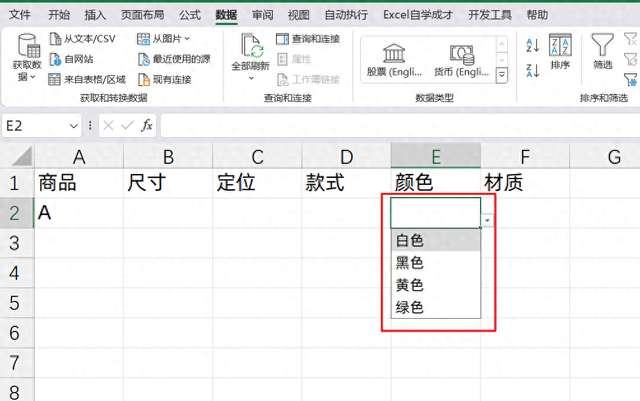
今天分享下拉菜單的制作技巧
以及一次性需要制作多個時,進行快速的一次性制作
1、普通下拉菜單制作例如,我們有一個數據表sheet1,在數據錄入的時候,都需要制作下拉菜單
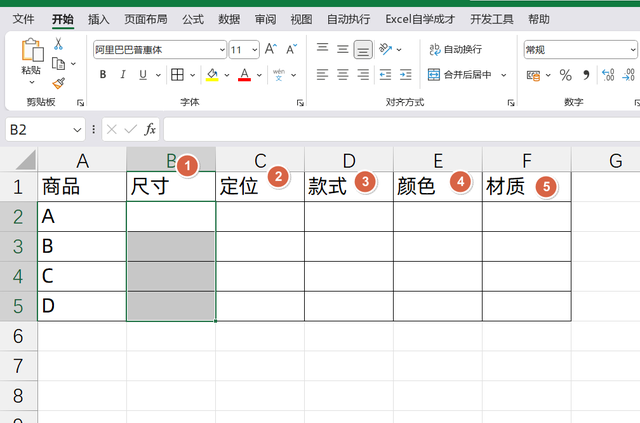
下拉菜單的數據,我們存放在了另一個sheet2表格:
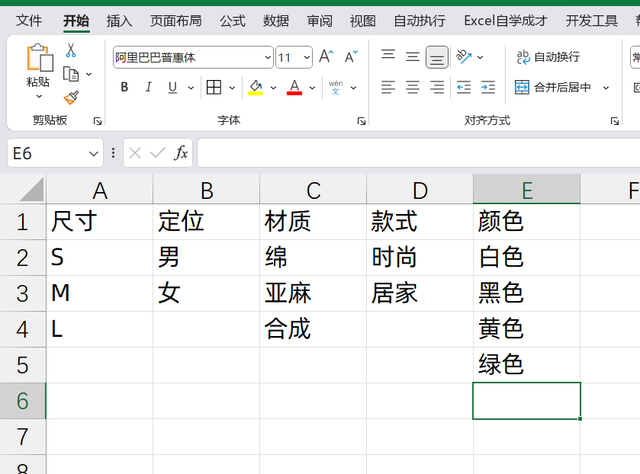
如果我們想制作尺寸的下拉菜單時,只需要選中sheet1表格的B列
然後在數據選項卡下,點擊數據驗證:
選擇序列,然後引用數據,選擇:
=Sheet2!$A$2:$A$4

這樣就制作完成了下拉菜單,我們可以在尺寸裏面選擇:
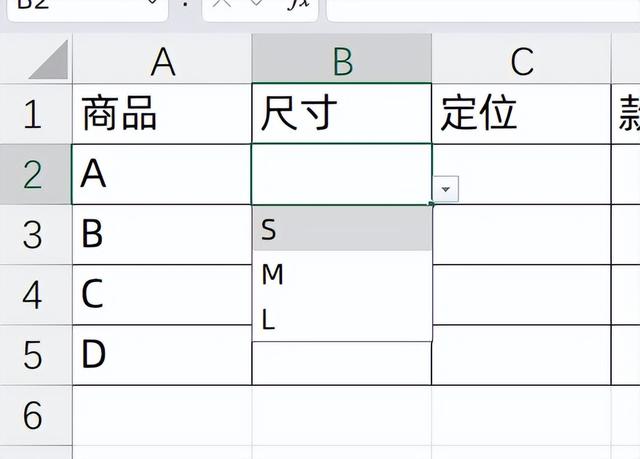
如果其它的下拉菜單,我們也想批量設置,引用對應的數據
當然笨辦法就是做6次引用,就可以得到結果
2、批量制作下拉菜單方法首先,我們全選sheet2表格裏面的數據源,按CTRL+G,定位條件,選擇常量,即有數據的區域:

然後我們在公式選項卡下,點擊根據所選內容創建
然後選擇首行,點擊確定
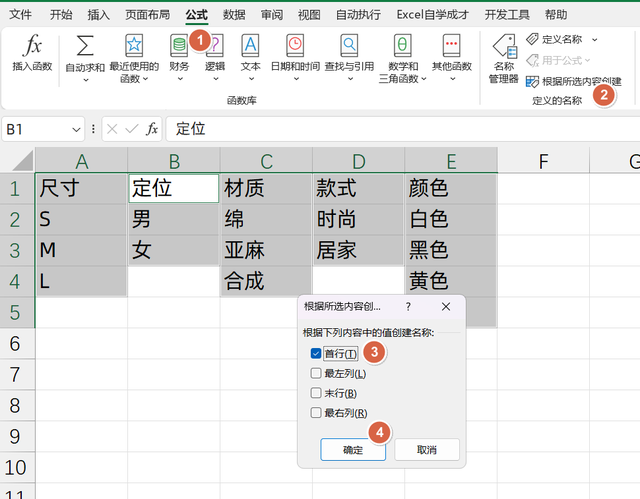
然後我們同樣選中B列數據,選擇數據驗證
然後,我們在序列,裏面輸入的公式是:
=INDIRECT(B$1)
注意第一行要固定引用,加美元符號
這樣的話,同樣得到了B列的下拉菜單 :

然後我們只需要複制B2:B1048576這個數據區域CTRL+C,分別在C2,D2,E2,F2的位置粘貼CTRL+V
這樣其它部分數據區域的下拉菜單,也全部制作完成了

關于這個小技巧,你學會了麽?動手試試吧!
